Cách kiểm tra ổ cứng máy tính dùng chuẩn GPT hay MBR
Tiêu chuẩn GPT và MBR đều là tiêu chuẩn để chỉ cách xuất, nhập dữ liệu của ổ cứng. MBR viết tắt của Master Boot Record và ra đời trước chuẩn GPT (GUID Partition Table). Vì ra đời sau nên chuẩn GPT chỉ hỗ trợ hệ điều hành Windows 7 hoặc hơn, còn chuẩn MBR hỗ trợ tất cả các hệ điều hành.

Cách 1: Kiểm tra ổ cứng dùng chuẩn nào bằng Disk Management
Bước 1: Các bạn click chuột phải Computer => Manage.
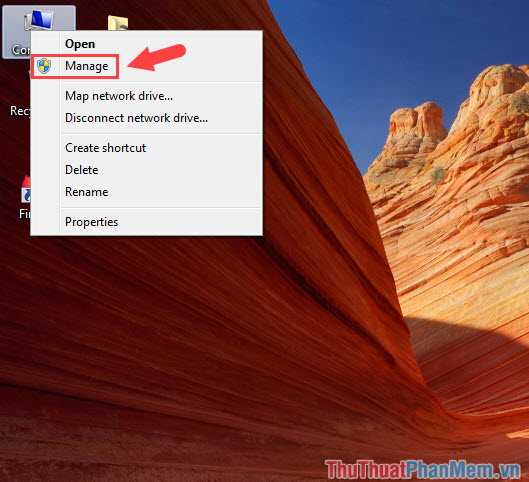
Bước 2: Các bạn chọn đến mục Disk Management, sau đó click chuột phải ổ đĩa chọn Properties.
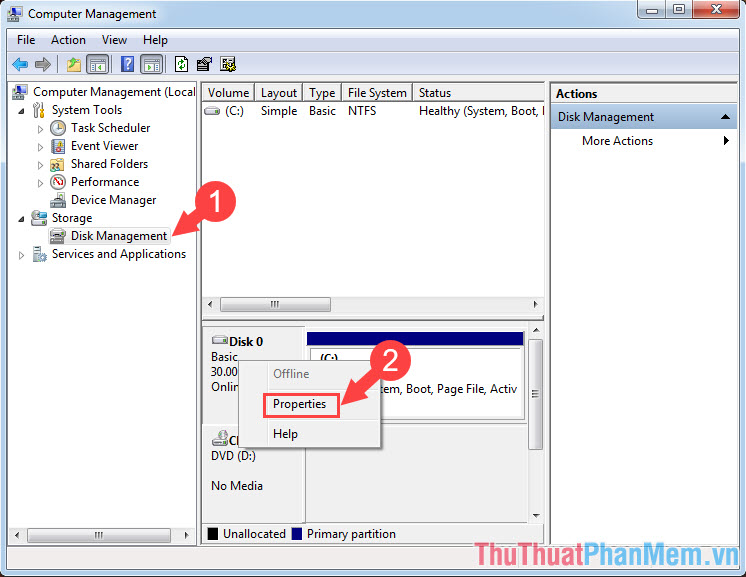
Bước 3: Các bạn chuyển sang thẻ Volumes và để ý mục Partition style nếu có dòng Master Boot Record (MBR) nghĩa là ổ cứng của bạn là chuẩn MBR.
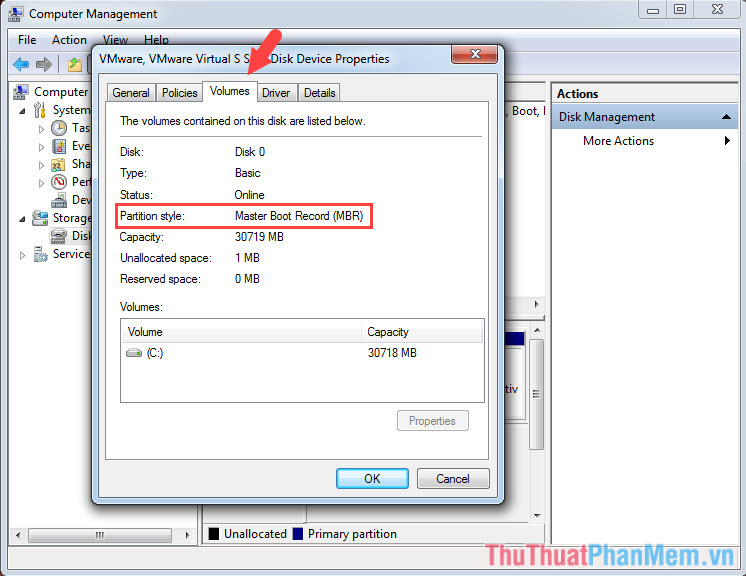
Ngược lại, ổ cứng của bạn hiện dòng chữ GUID Partition Table (GPT) tức là ổ cứng của bạn là chuẩn GPT.
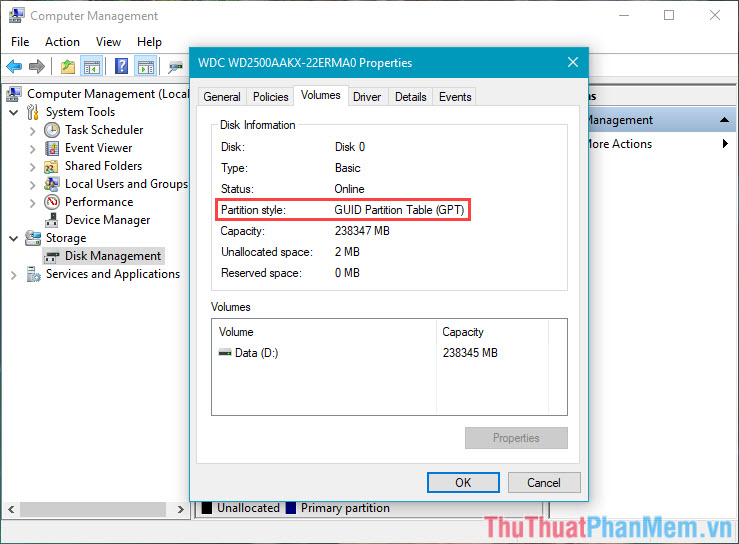
Cách 2: Cách kiểm tra ổ cứng chuẩn GPT hay MBR bằng lệnh diskpart.
Bước 1: Các bạn bấm tổ hợp phím Windows ![]() + R để mở hộp thoại Run. Sau đó các bạn nhập lệnh diskpart và chọn OK.
+ R để mở hộp thoại Run. Sau đó các bạn nhập lệnh diskpart và chọn OK.
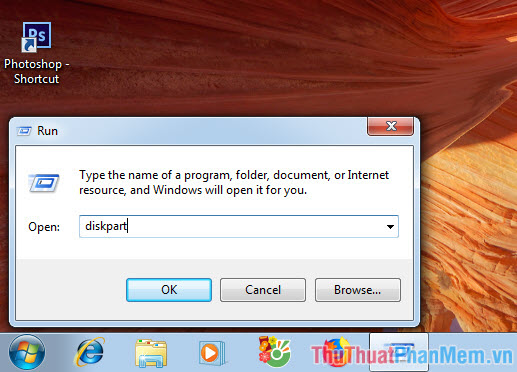
Bước 2: Sau đó bạn gõ tiếp lệnh list disk và bấm Enter. Tại đây, bạn để ý dòng Gpt nếu không có dấu * nghĩa là ổ cứng của bạn là chuẩn MBR.
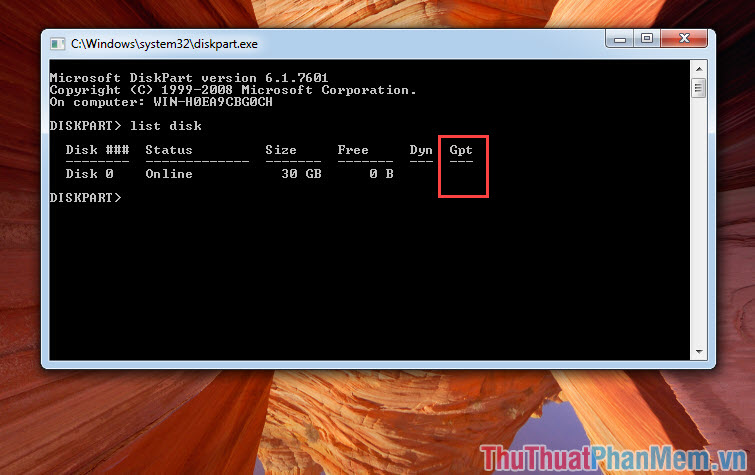 ;
;
Ngược lại, nếu các bạn thấy dòng Gpt có dấu * nghĩa là ổ cứng của bạn là chuẩn GPT.
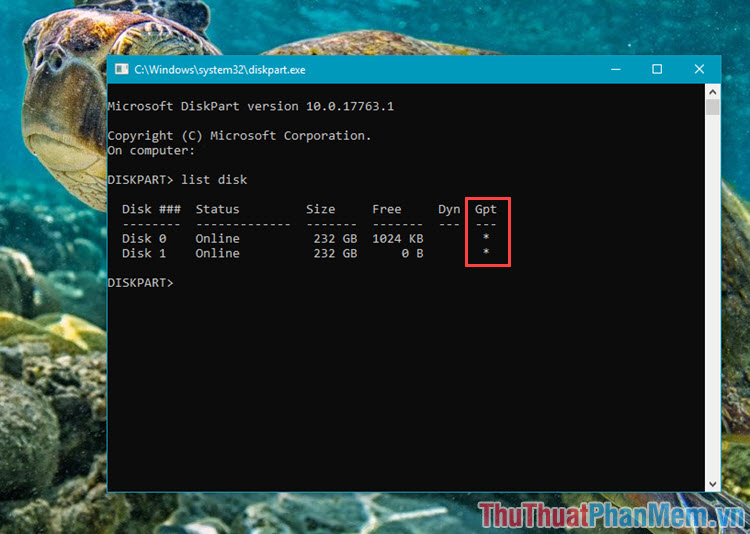
Với 2 cách kiểm tra ổ cứng chuẩn GPT hay MBR trong bài viết, hi vọng các bạn có thể tự kiểm tra và cài đặt hệ điều hành phù hợp với chuẩn ổ cứng của bạn. Chúc các bạn thành công!
































